office2007如何给统计表插入二维折线图
知识问答 2022-02-23 12:06:58 admin
在我们工作中,会遇到给统计表格插入二维折线图,那样看起来更加清楚。具体该怎么插入二维折线图,请看下文我的演示。
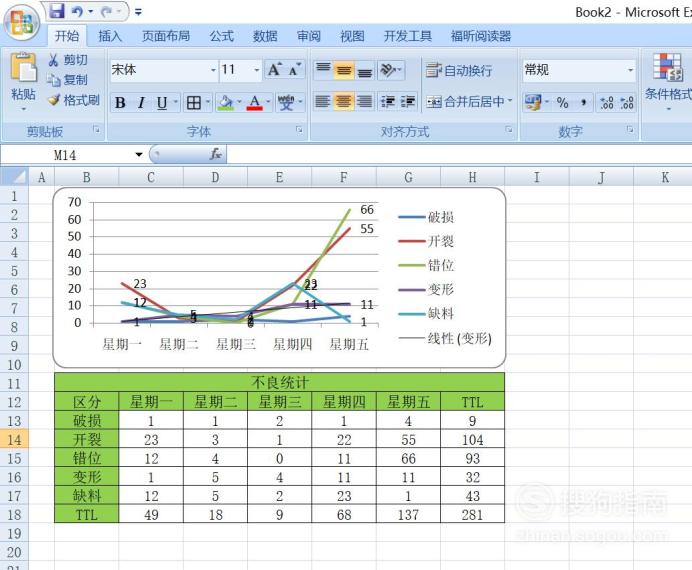
工具/材料
office2007 Excel
操作方法
【步骤01】
首先,我们打开一张统计表格;
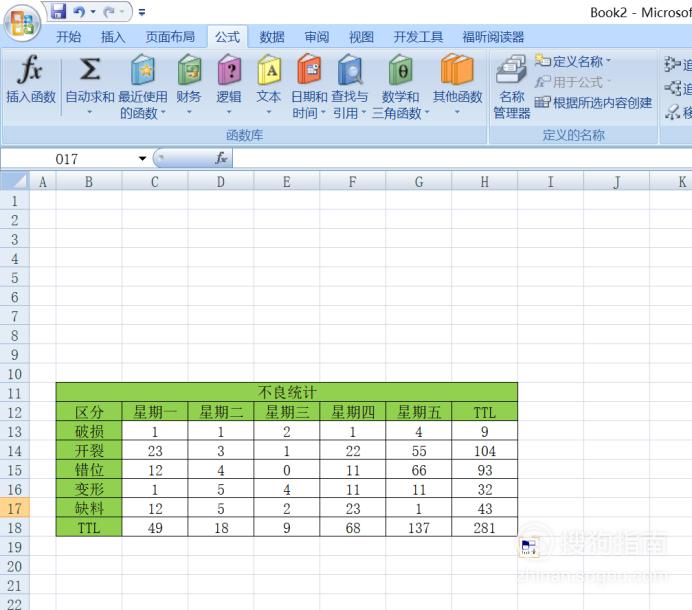
【步骤02】
要求插入的图表针对于每天的每种不良类型的一个二维折线图,那么我们先选择我们所需要的区域;

【步骤03】
选好后,我们点击工具栏中的插入,折线图,选择二维折线图的第一个;

【步骤04】
弹出的图标如图,这样就插入了二维折线图了;
但对于这样的二维折线图并不是那么直观,我们还需要进行一些处理;
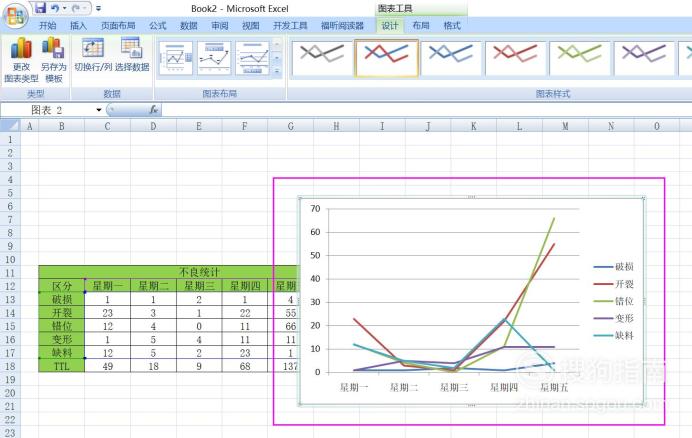
【步骤05】
任意选中一根折线,选中的话,上面会有一个小正方形,然后进行右击,选择添加数据标签;
之后数据标签就添加在折线上方了;
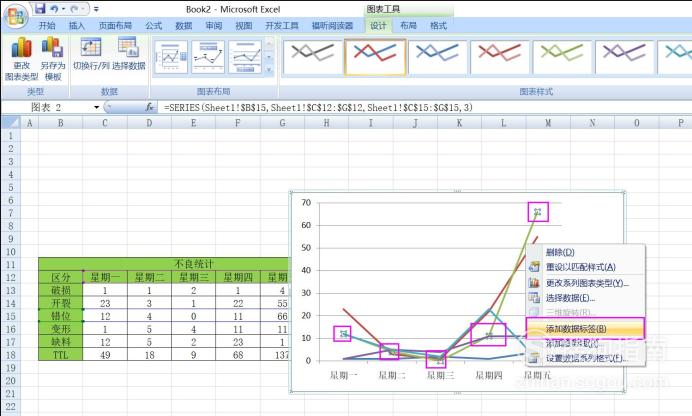
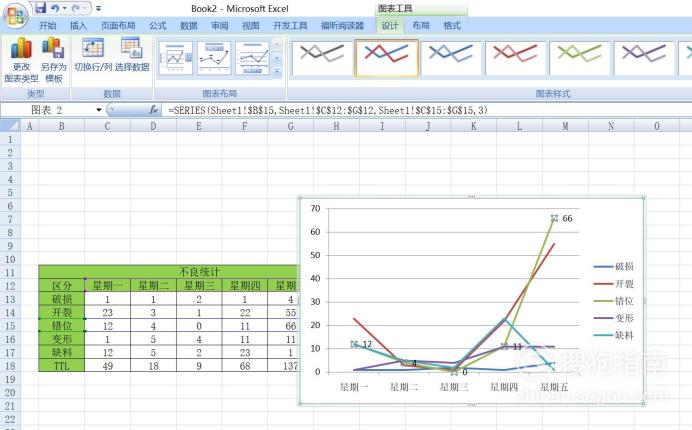
【步骤06】
其他的几根线我们依次选中右击,添加数据标签;
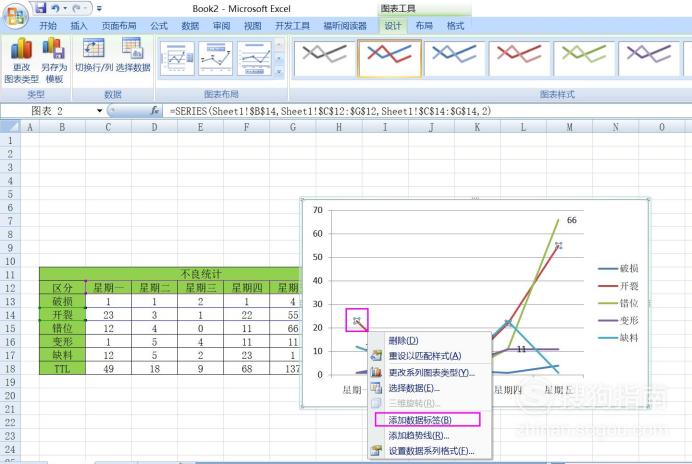
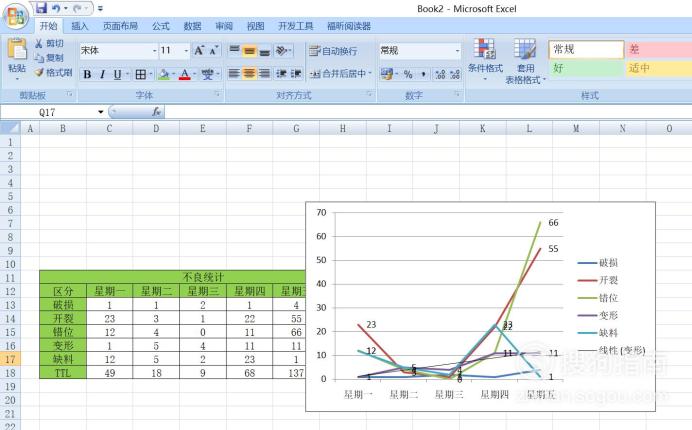
【步骤07】
我们先将图表进行一下调整,移动到表格的上方,然后右击,选择设置图表区域格式;
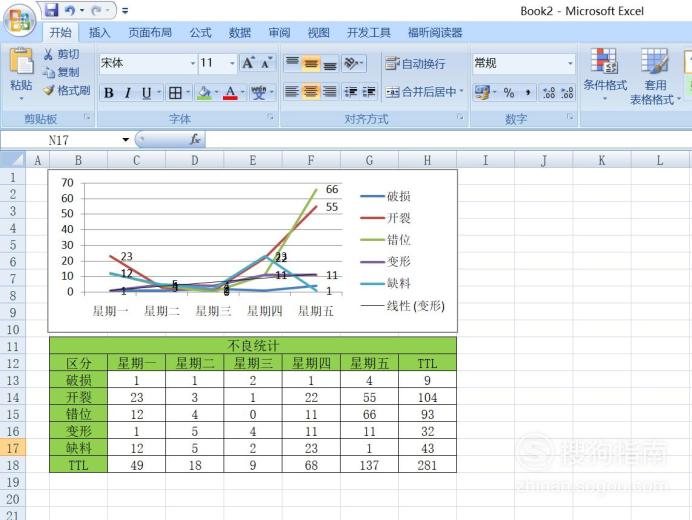
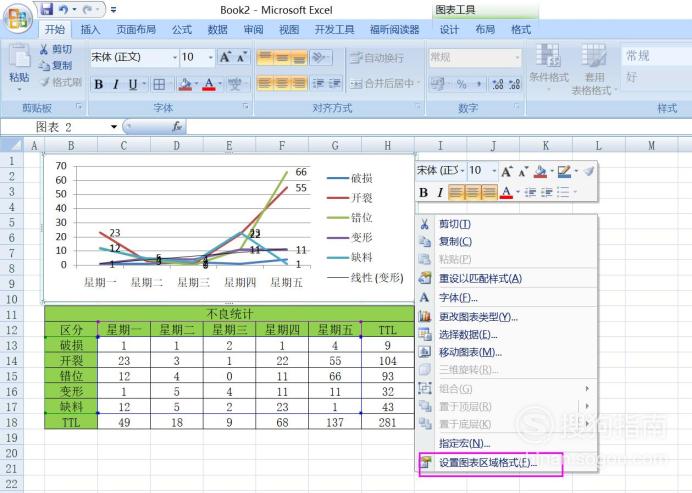
【步骤08】
弹出的界面我们选择边框样式,选择圆角,然后选择关闭;

【步骤09】
这样,插入的图表针对于每天的每种不良类型的一个二维折线图便做好了。
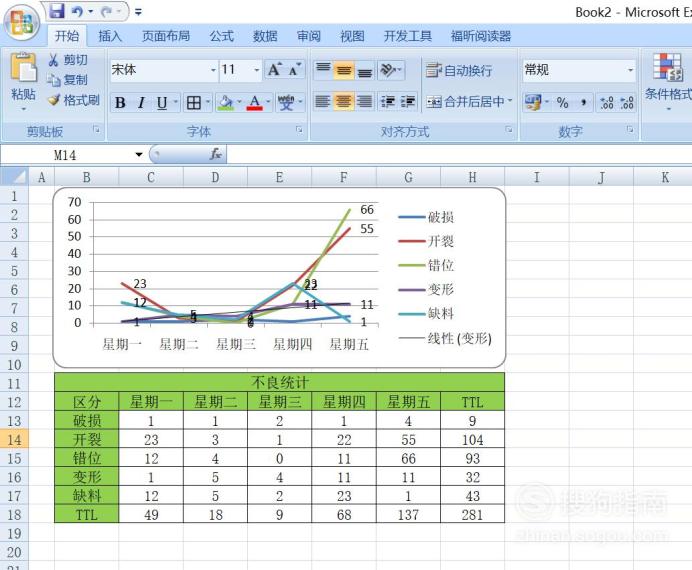
标签:
相关文章
发表评论

评论列表